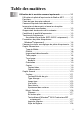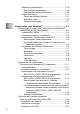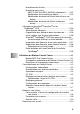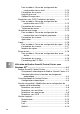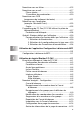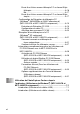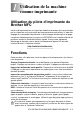GUIDE D'UTILISATION DU LOGICIEL ® MFC-3220C MFC-3420C MFC-3320CN MFC-3820CN ® Version A
Table des matières 1 Utilisation de la machine comme imprimante ................... 1-1 Utilisation du pilote d’imprimante du Brother MFC ........... 1-1 Fonctions .......................................................................... 1-1 Choix du type de papier adéquat...................................... 1-2 Comment imprimer votre document ................................. 1-2 Impression de documents et envoi ou réception de télécopies simultanées .............................................
Options du périphérique ........................................... 1-19 Date & Heure d'impression................................... 1-19 Configuration rapide d'impression ........................ 1-20 Onglet Assistance..................................................... 1-21 Centre de Solutions Brother ................................. 1-21 Web Mise à jour.................................................... 1-21 Vérifier paramétrage.............................................
Numériser vers fichier............................................... 2-21 Numériser vers carte (MFC-3320CN et MFC-3820CN uniquement) ...... 2-22 Modification de la qualité par défaut..................... 2-23 Modification du format de fichier Noir et blanc par défaut ............................................................... 2-23 Modification du format de fichier couleur par défaut ...............................................................
Pour accéder à l’écran de configuration de numérisation vers e-mail ...................................... 3-10 Paramètres du scanner ............................................3-10 Logiciel de e-mail...................................................... 3-11 Options Envoyer vers ............................................... 3-11 Numériser vers OCR (Traitement de textes) ..................3-12 Pour accéder à l’écran de configuration de numérisation vers OCR ........................................
Numériser vers un fichier................................................ 4-15 Numériser vers e-mail .................................................... 4-17 Pièces jointes ........................................................... 4-19 Paramètres de numérisation ................................... 4-20 Numériser vers OCR (programme de traitement de textes) .......................... 4-21 Numériser vers l’application (exemple : Microsoft Paint).......................................... 4-23 Copie ........
Envoi d'un fichier comme télécopie PC au format Style télécopie ...............................................................6-16 Bis......................................................................... 6-17 Envoi d'un fichier comme télécopie PC au format Style simple ................................................................... 6-17 Configuration de Réception de télécopies PC (Windows® 98/98SE/Me et 2000 Professionnel) (MFC-3320CN et MFC-3820CN uniquement) .............
Numérisation Réseau (Pour le MFC-3320CN et le MFC-3820CN uniquement) .................................................. 8-1 Licence de réseau ...................................................... 8-1 Enregistrement de votre PC avec la machine ............ 8-1 Utilisation de la touche Numériser .................................... 8-5 Numériser vers courriel (PC) ...................................... 8-5 Numériser vers courriel (serveur de courriel) ............. 8-6 Numériser une image ................
Format des cartes de visite (MFC-3420C et MFC-3820CN uniquement) ..............................9-17 Réglages des paramètres d’image .......................9-18 Utilisation de Presto! PageManager® ............................. 9-19 Faits saillants ............................................................ 9-19 Configuration système nécessaire pour l’installation de Presto! PageManager® ........................................ 9-20 Soutien technique .....................................................
1 3 Utilisation de la machine comme imprimante Utilisation du pilote d’imprimante du Brother MFC Un pilote d’imprimante est un logiciel qui traduit les données du format utilisées par un ordinateur au format requis par une imprimante particulière, à l’aide d’un langage de commande d’imprimante ou d’un langage de description de page. Les pilotes d’imprimante se trouvent sur le CD-ROM fourni. Installez d’abord les pilotes en suivant le Guide d’installation rapide.
Choix du type de papier adéquat Pour obtenir une impression de haute qualité avec votre machine, il est très important de sélectionner le type de papier approprié. Lisez attentivement le chapitre 2 intitulé « Papier » dans le Guide de l'utisateur avant de sélectionner ou d’acheter du papier pour la machine. Comment imprimer votre document Lorsque la machine reçoit des données de l’ordinateur, elle commence l’impression en prenant le papier dans le bac à papier.
Impression de documents et envoi ou réception de télécopies simultanées Votre machine peut imprimer les données depuis votre ordinateur tout en recevant des télécopies dans la mémoire ou d’en envoyer des télécopies, ou en numérisant un document vers l’ordinateur. L’envoi de télécopie ne sera pas interrompu lors de l’impression depuis le PC.
Paramètres du pilote d’impression (Windows®uniquement) Utilisateurs de Machintosh® , voir Utilisation du pilote d’imprimante de Brother sur Apple® Macintosh® (Mac OS® X) à la page 9-4.
Onglet Elémentaire * 1 2 3 1 2 3 Sélectionnez le Type de Média et la Qualité. Sélectionnez Taille papier, Tracé page, Bordure (s’il y a lieu), Orientation, nombre de Copies et l’ordre des pages. Cliquez sur le bouton Appliquer pour valider les réglages sélectionnés. Pour revenir aux réglages par défaut, cliquez sur le bouton Défaut, puis cliquez sur le bouton Appliquer.
Type de Média Pour obtenir les meilleurs résultats d’impression possible, le support d’impression doit être sélectionné dans le pilote. La machine change son mode d’impression en fonction du type de support sélectionné. Papier ordinaire Papier jet d’encre Papier glacé (4 couleurs) Papier glacé (3 couleurs) Transparents La qualité d’impression de l’encre noire varie en fonction du type de papier glacé utilisé. L’encre noire est utilisée lorsque vous sélectionnez Papier glacé (4 couleurs).
Type de Média Couleur/Echelle de gris Sélection de la qualité d’impression Papier ordinaire Couleur/Echelle de gris Rapide, Normal, Fin, Super Fin Papier jet d’encre Couleur Fin, Super Fin , Photo Echelle de gris Fin, Super Fin , Photo Papier glacé (4 ou 3 couleurs) Couleur Super Fin, Photo Echelle de gris Super Fin, Photo Transparents Couleur/Echelle de gris Fin, Super Fin Les réglages du fabricant sont indiqués en caractères gras.
Taille papier Le bouton Taille papier offre toute une gamme de formats de papier standard. Vous pouvez créer un format personnalisé compris entre 3,5 po x 4 po (88,9 x 101,6 mm) et 8,5 po x 14 po (215,9 x 355,6 mm). Dans le menu déroulant, sélectionnez le Taille papier utilisé. Vous pouvez saisir une taille de papier en sélectionnant Définie par l'utilisateur. Sélectionnez l’épaisseur de papier adéquate pour améliorer la qualité de votre impression.
Orientation L’option Orientation vous permet de sélectionner le sens d’impression de votre document (Portrait ou Paysage). Portrait (Vertical) Paysage (Horizontal) Copies L'option Copies vous permet de définir le nombre de copies à imprimer (1 à 999). Copies triées Lorsque la case Copies triées est cochée, un tirage complet de votre document est effectué. Ensuite, le tirage du document sera répété suivant le nombre de copies indiqué.
Onglet Avancé 1 2 3 4 Pour revenir aux réglages par défaut, cliquez sur le bouton Défaut. Changez les réglages de l’onglet en sélectionnant une des icônes suivantes : 1.Couleur 2.Mise à l’échelle 3.Filigrane 4.
Couleur Couleur/Echelle de gris Cette option vous permet d'imprimer un document couleur en noir et blanc à l'aide de l'échelle de gris. Type d’image Le pilote d’imprimante sélectionnera la méthode de rendu des couleurs et de demi-teintes la plus appropriée, en fonction du type d’image. En général, le texte et les graphiques d’affaires sont imprimés en couleurs vives et les photographies en couleurs douces. ■ Auto: Le pilote d’imprimante choisit automatiquement le type d’image.
Image type Vous avez la possibilité de sélectionner la méthode de rendu des couleurs manuellement. Sélectionnez la meilleure méthode pour le document en question. Vue écran ■ ■ Dans ce mode, la couleur est rectifiée pour se rapprocher le plus possible de la couleur du moniteur de l’ordinateur. Nature: Adapté aux photographies. La couleur est rectifiée de façon à la rendre plus naturelle. Brillant: Adapté aux graphiques d’affaires tels que les tableaux, les diagrammes et les textes.
Demi-teinte Le machine offre deux modes de disposition de points (Diffusion ou Méthode Dither) pour créer des demi-teintes. Certains motifs prédéfinis sont utilisés pour disposer les points, et vous pouvez en sélectionner un pour votre document. Choisissez le mode approprié. ■ Diffusion: Les points sont placés de manière aléatoire afin de créer des demi-teintes. Cette méthode d’impression convient davantage à l’impression de photographies comportant des ombres délicates et des graphiques.
Ajustement des couleurs La sélection de la case à cocher Ajustement des couleurs active cette fonction. Cette fonction analyse l’image pour en améliorer la netteté, l’équilibre des blancs et la densité des couleurs. L’analyse peut prendre plusieurs minutes en fonction de la taille de l’image et des caractéristiques de votre ordinateur. ■ ■ Densité de couleur Ce paramètre vous permet de régler la quantité de couleur d’une image.
■ ■ ■ ■ ■ ■ ■ Netteté Ce réglage vous permet d’accentuer les détails d’une image. Le réglage de la netteté est comparable à la mise au point sur un appareil photo. Si l'image est hors mise au point et que les détails sont flous, rectifiez le niveau de netteté.
Mise à l’échelle Vous pouvez modifier la taille de la zone d’impression de vos documents grâce à la fonction Mise à l’échelle. ■ ■ ■ ■ Cochez Désactivée si vous souhaitez imprimer le document tel qu’il apparaît à l’écran. Cochez Ajuster à la taille du papier, si le format de votre document est inhabituel ou si vous disposez uniquement de papier au format standard. Cochez Libre si vous souhaitez réduire le format. Cochez Impression miroir pour inverser les données de la gauche vers la droite.
Filigrane Vous avez la possibilité d’insérer un logo ou un texte sous forme de filigrane dans votre document. Pour ce faire, sélectionnez l’un des filigranes prédéfinis ou utilisez un des fichiers bitmap ou texte que vous avez créés. Cochez Utiliser filigrane, puis sélectionnez le filigrane désiré. En arrière-plan Cochez En arrière-plan avec le filigrane pour imprimer l'image filigrane à l'arrière-plan de votre document.
Style de filigrane Vous pouvez changer la taille et la position du filigrane sur la page en sélectionnant le filigrane et en cliquant sur le bouton Édition. Pour ajouter un nouveau filigrane, cliquez sur le bouton Nouveau et sélectionnez Texte ou Bitmap dans la zone Style de filigrane. ■ ■ ■ ■ Intitulé Vous pouvez sélectionner le titre CONFIDENTIEL, COPIE ou BROUILLON ou saisir un titre de votre choix dans le champ correspondant.
Options du périphérique Permet de définir les fonctions de l'imprimante suivantes : Date & Heure d'impression Cette fonction étant activée, la Date & heure d’impression de l’horloge de votre ordinateur seront imprimées sur les pages de votre document. Cliquez sur le bouton Configuration afin de changer le format de la Date et de l’Heure, ainsi que la Position et la Police. Si vous désirez agrémenter la zone de la Date et de l’Heure d’un arrière-plan, sélectionnez Opaque.
Configuration rapide d'impression La fonction Configuration rapide d’impression vous permet de sélectionner rapidement les paramètres des pilotes. Pour afficher les paramètres, cliquez avec le bouton de la souris sur l’icône dans la barre de tâches. Cette fonction peut être réglée sur Activé ou Désactivé à partir des Options du périphérique.
Onglet Assistance L’onglet Assistance offre des informations sur la version du pilote et les paramètres. Vous y trouverez aussi des liens vers le Centre de Solutions Brother et le site Web des mises à jour des pilotes. Cliquez sur l’onglet Assistance pour afficher l’écran suivant : Centre de Solutions Brother Le Centre de Solutions Brother est un site Web qui offre des renseignements utiles sur votre produit Brother.
2 3 Numérisation sous Windows® Les processus de numérisation et les pilotes diffèrent en fonction du système d’exploitation utilisé. Utilisateurs de Windows® 98/98SE/Me et 2000 Professional La machine fait appel à un pilote compatible avec TWAIN pour numériser des documents de vos applications logicielles. (Voir Numérisation d'un document (Utilisateurs de Windows® 98/98SE/Me et 2000 uniquement) et Compatibilité TWAIN á la page 2-2.
Numérisation d'un document (Utilisateurs de Windows® 98/98SE/Me et 2000 uniquement) Compatibilité TWAIN Le progiciel Brother MFL-Pro Suite comporte un pilote de numérisation compatible avec TWAIN. Les pilotes TWAIN sont conformes au protocole universel standard qui permet la communication entre les numériseurs et les applications logicielles.
Comment accéder au numériseur 1 Ouvrez l’application logicielle (ScanSoft ® PaperPort®) pour numériser un document. Les instructions présentées dans ce guide concernent la numérisation à l'aide du logiciel ScanSoft ® PaperPort® 8.0SE. 2 3 Sélectionnez Numériser dans le menu déroulant Fichier ou sélectionnez le bouton Numériser. La fenêtre Numériser apparaît dans le volet de gauche. Sélectionnez Brother MFC-XXXXC USB ou Brother MFC-XXXXCN LAN à partir du menu déroulant Scanner.
Numérisation d’un document vers le PC Vous pouvez numériser une page entière —OU— ou juste une partie de la page après avoir fait une pré-numérisation complète de la page. Numérisation d’une page entière 1 2 3 Mettez votre document en place.
Pré-numérisation pour recadrer l'image que vous souhaitez numériser Le bouton Pré-numérisation permet de prévisualiser une image pour en supprimer des parties qui ne vous intéressent pas. Lorsque l’aperçu vous satisfait, cliquez sur le bouton Démarrer dans la fenêtre Numériseur pour numériser l’image. Mettez votre document en place. 1 Zone de numérisation 2 3 Sélectionnez les paramètres Type d'image, Résolution, Type de numérisation, Luminosité, Contraste et Taille document, selon vos besoins.
4 Sélectionnez le segment à numériser à l’aide d’un cliquer-glisser avec le bouton gauche de la souris. Si vous agrandissez l'image en utilisant le bouton utiliser le bouton 5 , vous pouvez alors pour restaurer l'image dans son format initial. Mettez votre document en place. Si vous possédez un numériseur à plat et si vous placez le document sur la vitre lors de l'étape 1, passez directement à l'étape suivante. 6 Cliquez sur Démarrer.
Paramètres de la fenêtre Numériseur Type d’image Sélectionnez le type d’image de sortie : Photo, Web ou Texte. La Résolution et le Type de numérisation seront modifiés pour chaque paramètre par défaut. Les paramètres par défaut sont les suivants : Type d’image Photo Web Texte Résolution Sélectionnez ce paramètre pour numériser des images photo. Sélectionnez ce paramètre pour joindre l’image numérisée à des pages Web. Sélectionnez ce paramètre pour numériser des documents texte.
Type de numérisation Noir & Blanc: Paramétrez le type de numérisation sur Noir & Blanc pour les documents refermant du texte ou des dessins. Niveaux de gris: Paramétrez le type de numérisation sur Gris ou Gris véritable pour les images photo. Couleurs: Paramétrez soit : 256 couleurs, pour la numérisation de 256 couleurs maximum ou Couleur 24 bits pour la numérisation de 16,8 millions de couleurs maximum.
Taille document Affectez au format du document l'une des valeurs suivantes : ■ Letter 8 1/2 x 11 po. ■ A4 210 x 297 mm ■ Legal 8 1/2 x 14 po. ■ A5 148 x 210 mm ■ B5 182 x 257 mm ■ Executive 7 1/4 x 10 1/2 po. ■ Carte de visite (90 x 60 mm) (Pour les modèles MFC-3420C et MFC-3820CN uniquement) ■ Photo 3,5 x 5 po. (9 x 13 cm) ■ Photo 5 x 7 po. (13 x 18 cm) ■ APS C 4 x 6 po.
Si vous avez sélectionné le paramètre Format personnalisé comme format, la boîte de dialogue Taille document origine apparaît. Définissez le Nom, la Largeur et la Hauteur du document. Vous avez le choix entre « mm » ou « pouces » pour indiquer la largeur et la hauteur. Vous pouvez visualiser à l’écran le format réel sélectionné pour le document.
Numérisation d’un document (Utilisateurs de Windows® XP uniquement) Compatible WIA Windows® XP utilise Windows® Image Acquisition (WIA) pour numériser des images à partir de la machine. Vous pouvez numériser des images directement vers le visualiseur PaperPort® fourni avec la machine ou encore numériser des images directement dans une autre application logicielle pouvant prendre en charge les protocoles de numérisation WIA ou TWAIN.
Numérisation d’un document vers le PC (MFC-3220C et MFC-3320CN uniquement) 1 Mettez votre document en place. A B C D 2 3 4 Sélectionnez le type d’image (B). Sélectionnez la Taille de la page dans le menu déroulant (D). Si vous voulez accéder aux paramètres avancés, cliquez sur l’onglet Ajuster la qualité de la photo numérisée (C). Vous pouvez sélectionner Luminosité, Contraste, Résolution et Type de photo dans la case Propriétés avancées. Cliquez sur le bouton OK pour valider les paramètres.
■ ■ ■ La résolution de numérisation maximale que vous pouvez sélectionner est de 1 200 x 1 200 ppp. Pour des résolutions supérieures à 1 200 ppp, utilisez l'utilitaire de numérisation Brother. (Voir Scanner Utility Brother à la page 2-18.) Vous ne pouvez pas sélectionner d'autre source d'alimentation en papier (A) que l’alimentateur de document.
Numérisation d’un document vers le PC (MFC-3420C et MFC-3820CN uniquement) Vous avez deux possibilités pour numériser une page entière. Vous pouvez utiliser soit l’alimentateur automatique de documents, soit la vitre du numériseur à plat. Si vous souhaitez numériser une partie de la page (après pré-numérisation), utilisez la vitre du numériseur (à plat). (Voir Pré-numérisation pour recadrer l'image que vous souhaitez numériser à la page 2-5.
5 Si vous voulez accéder aux paramètres avancés, cliquez sur l’onglet Ajuster la qualité de la photo numérisée (C). Vous pouvez sélectionner Luminosité, Contraste, Résolution et Type de photo dans la case Propriétés avancées. Cliquez sur le bouton OK pour valider les paramètres choisis. ■ ■ 6 La résolution de numérisation maximale que vous pouvez sélectionner est de 1 200 x 1 200 ppp. Pour des résolutions supérieures à 1 200 ppp, utilisez l'Utilitaire de numérisation Brother.
Pré-numérisation en vue de sélectionner une partie du document que vous voulez numériser sur la vitre du numériseur (MFC-3420C et MFC-3820CN uniquement) Le bouton Aperçu permet de prévisualiser une image pour en supprimer des parties qui ne vous intéressent pas. Lorsque l’aperçu vous satisfait, cliquez sur le bouton Numériser dans la fenêtre du numériseur pour numériser l’image. Placez le document face imprimée dessous sur la vitre du numériseur.
6 Si vous voulez accéder aux paramètres avancés, cliquez sur Type d'image dans Ajuster la qualité de la photo numérisée (C). Vous pouvez sélectionner Luminosité, Contraste, Résolution et Type de photo dans la case Propriétés avancées. Cliquez sur le bouton OK pour valider les paramètres choisis. C 7 Pour lancer la numérisation de votre document, cliquez sur le bouton Numériser dans la boîte de dialogue Numériser.
Scanner Utility Brother L'utilitaire de numérisation Brother sert à configurer le pilote du numériseur pour des résolutions supérieures à 1 200 ppp. Si vous voulez définir le format juridique (légal) comme format par défaut, changez le paramètre en utilisant cet utilitaire. Vous devez redémarrer votre PC pour que les nouveaux paramètres soient pris en compte. Pour exécuter l’utilitaire : sélectionnez la rubrique Scanner Utility du menu Démarrer/Programmes/Brother/MFL Pro-Suite MFC-XXXXC.
Utilisation de la touche Numériser (Pour les utilisateurs de câbles USB) Vous pouvez utiliser la touche (Numériser) située dans le panneau de commande pour numériser des documents vers votre traitement de textes, votre logiciel de graphisme, votre application de messagerie électronique ou vers un dossier de votre ordinateur. L'avantage de la touche (Numériser) réside dans le fait qu'elle vous épargne les clics de souris requis pour numériser des documents depuis votre ordinateur.
Numériser vers courriel Vous pouvez numériser soit un document en noir et blanc, soit un document couleur sous la forme d’une pièce jointe vers votre logiciel de messagerie électronique (ou courriel). Vous pouvez modifier la configuration de la touche (Numériser ). (Voir Numériser vers e-mail à la page 3-10 à 3-11.) (Pour Windows® XP : Voir Section du matériel : Modification de la configuration du bouton de Numérisation à la page 4-5 à 4-11.) Mettez votre document en place. 1 2 3 (Numériser).
Numériser vers ROC Si votre document est composé d’un texte en format bitmap, utilisez ScanSoft® TextBridge® pour convertir le document en un fichier texte, lequel vous pouvez ensuite afficher et modifier dans votre logiciel de traitement de texte (texteur). Vous pouvez modifier la configuration de la touche (Numériser). (Voir Numériser vers OCR (Traitement de textes) à la page 3-12 à 3-13.
Numériser vers carte (MFC-3320CN et MFC-3820CN uniquement) Vous pouvez numériser des documents en noir et blanc ou couleur vers une carte mémoire. Les documents en noir et blanc seront enregistrés au format de fichier PDF (*.PDF) ou au format TIFF (*.TIF). Les documents couleur peuvent être enregistrés au format PDF (*.PDF) ou JPEG (*.JPG). Le paramètre par défaut est réglé sur 150 PPP couleur. Le format du fichier par défaut est PDF. Les noms de fichier sont définis par défaut selon la date en cours.
5 6 7 Appuyez sur ou pour sélectionner la qualité de votre choix. Pour modifier le type de fichier, appuyez sur Menu/Régler et passez à l'étape 6. —OU— Pour lancer la numérisation, appuyez sur Mono Marche ou Couleur Marche. Appuyez sur ou pour sélectionner le type de fichier de votre choix. Pour modifier le nom du fichier, appuyez sur Menu/Régler et passez à l'étape 7. —OU— Pour lancer la numérisation, appuyez sur Mono Marche ou Couleur Marche.
Utilisation de ScanSoft® PaperPort® et de TextBridge® OCR ScanSoft ® PaperPort® est un logiciel de gestion de documents spécialement conçu pour Brother. Servez-vous de PaperPort® pour afficher les documents numérisés. PaperPort® intègre un système de classement perfectionné et facile à utiliser, qui vous aide à organiser vos graphiques et vos documents texte.
Affichage des éléments ScanSoft® PaperPort® propose plusieurs modes de visualisation : La Vue bureau affiche des timbres-poste, c’est-à-dire un petit graphique représentant chaque élément sur le bureau ou dans un dossier. Les éléments du dossier sélectionné apparaissent sur le bureau de PaperPort®. Les éléments PaperPort® (fichiers portant l'extension MAX) et « non PaperPort® » (fichiers créés dans d'autres applications) peuvent être visualisés à l'écran.
Organisation des éléments dans des dossiers PaperPort® intègre un système de classement convivial destiné au rangement de vos éléments. Ce système consiste en dossiers et en éléments qui peuvent être affichés dans la Vue bureau par un simple clic de souris. Il s’agit notamment d’éléments PaperPort® ou d’éléments « non PaperPort® » : ■ Les dossiers sont organisés suivant une structure « arborescente » à l’intérieur du dossier Vue.
ScanSoft® TextBridge® OCR vous permet de convertir un texte image (bitmap) en texte éditable ScanSoft® PaperPort® vous permet de convertir rapidement le texte d’un élément ScanSoft® PaperPort® (qui est plutôt une image du texte) en un texte éditable dans un logiciel de traitement de texte. PaperPort® utilise le logiciel de reconnaissance optique des caractères ScanSoft® TextBridge®, lequel est fourni avec PaperPort®, —OU— PaperPort® a recours à votre application OCR si celle-ci a déjà été installée.
Exportation des éléments dans d’autres formats Vous avez la possibilité d’exporter ou d’enregistrer des éléments PaperPort® dans divers formats de fichier populaires, tels que BMP, JPEG, TIFF ou auto-affichage. Par exemple, pour créer un fichier destiné à un site Web, exportez-le sous forme de fichier JPEG. La plupart des images affichées sur un très grand nombre de sites Web sont enregistrées en format JPEG.
3 3 Utilisation du Brother Control Center (Pour Windows® 98/98SE/Me et 2000 Professionnel) Si vous utilisez Windows® 2000 Professionnel, nous vous recommandons d’ouvrir la session en tant qu’administrateur. Brother MFL-Pro Control Center Le Control Center de Brother est un utilitaire qui apparaît à l’écran de l’ordinateur chaque fois que vous chargez du papier dans l’alimentateur automatique de documents de la machine .
Chargement automatique du Brother Control Center Le Control Center est chargé à chaque démarrage de Windows®. À la suite du chargement du Brother Control Center, l’icône Control Center apparaît dans la barre des tâches. Si le chargement automatique du Control Center ne vous convient pas, désactivez la commande Chargement automatique (AutoLoad). Si l’icône Control Center n’apparaît pas dans la barre des tâches, il vous faudra lancer le logiciel.
Caractéristiques du Control Center Configuration automatique Lors du processus d’installation, le Control Center vérifie votre système afin de configurer les applications par défaut destinées à la messagerie électronique, au traitement de texte et au visualiseur/éditeur de graphiques. Par exemple, si vous utilisez Outlook comme logiciel de messagerie électronique par défaut, le Control Center créera automatiquement un lien et un bouton de numérisation pour Outlook.
Numérisation vers diverses opérations Numériser vers fichier—permet de numériser directement un document vers un fichier sur votre ordinateur. Vous pouvez choisir le type de fichier et le répertoire pour le document numérisé. Numériser vers e-mail—permet de numériser directement un document image ou texte sous forme de pièce jointe standard vers un logiciel de messagerie électronique. Vous pouvez choisir le type de fichier et la résolution de la pièce jointe.
Réglages de numérisation destinés aux boutons Numérisation, Copie et PC-FAX Quand l’écran contextuel apparaît, vous pouvez accéder à la boîte de dialogue Réglages de numérisation. Cliquez sur l’icône « Configuration » Control Center au haut à droite de l’écran du Brother Control Center. —OU— Cliquez sur le bouton Modifier les paramètres de n’importe quel écrans de configuration.
Configuration du numériseur L’application contextuelle offre huit modes de numérisation différents. À chaque numérisation d’un document, vous pouvez choisir le mode de numérisation le plus approprié parmi les modes suivants : Documents de base Texte à reconnaître Photos Photos (qualité) Photos (vitesse) Type personnalisé Brouillon Haute qualité Chaque mode possède son propre ensemble de réglages mémorisés.
Exécuter une opération depuis la fenêtre Control Center L’affichage de cet écran indique que vous avez cliqué avec le bouton gauche de la souris sur un bouton dans la fenêtre Control Center sans avoir inséré au préalable un document dans l’alimentateur de documents automatique. Placez le document original dans le chargeur automatique de documents de la machine, puis cliquez sur OK pour revenir à la fenêtre Control Center.
Numéris. vers fichier Pour accéder à l’écran de configuration de numéris. vers fichier 1 2 3 Placez votre document dans le l’alimentateur automatique de documents. La fenêtre Control Center de Brother apparaît. Effectuez un clic droit sur Numériser vers un fichier et cliquez sur Configuration. Cliquez sur le bouton Modifier les paramètres pour afficher l'écran de configuration du Control Center. Pour enregistrer vos paramètres, cliquez sur OK.
Dossier cible Dossier PaperPort—cochez cette case pour numériser votre document vers votre dossier PaperPort® . Autre dossier—cochez cette case pour numériser le document vers un autre type de fichier ou pour l’enregistrer dans un autre répertoire/dossier. Fichier—si vous avez sélectionné Autre dossier dans la zone déroulante, sélectionnez le type de fichier souhaité : Image PaperPort (*.max) Document PaperPort auto-exécutable (*.exe) Document PaperPort affichable dans un navigateur (*.
Numériser vers e-mail Pour accéder à l’écran de configuration de numérisation vers e-mail 1 2 3 Placez votre document dans le l’alimentateur automatique de documents. La fenêtre Control Center de Brother apparaît. Cliquez avec le bouton droit de la souris sur le logiciel de messagerie électronique puis cliquez sur Configuration. Cliquez sur le bouton Modifier les paramètres pour afficher l'écran de configuration du Control Center. Pour enregistrer vos paramètres, cliquez sur OK.
Logiciel de e-mail Application d’e-mail—sélectionnez, dans la zone déroulante, votre logiciel de courriel. Paramètres d’e-mail—cliquez sur le bouton Paramètres d’e-mail pour établir des liens de messagerie. La fenêtre Options Envoyer vers apparaît alors : Options Envoyer vers Convertir les pièces jointes au format de fichier spécifié—convertit des éléments au format indiqué dans la case Type de fichier.
Numériser vers OCR (Traitement de textes) Pour accéder à l’écran de configuration de numérisation vers OCR 1 2 3 Placez votre document dans le l’alimentateur automatique de documents. La fenêtre Control Center de Brother apparaît. Cliquez avec le bouton droit de la souris sur le logiciel de traitement de texte puis cliquez sur Configuration. Cliquez sur le bouton Modifier les paramètres pour afficher l'écran de configuration du Control Center. Pour enregistrer vos paramètres, cliquez sur OK.
Traitement de textes Traitement de textes—sélectionnez, dans la zone déroulante, le logiciel de traitement de texte désiré. Cliquez sur le bouton Paramètres de lien pour afficher l'écran de configuration vous permettant de définir le format du document que vous souhaitez utiliser et pour déterminer le programme OCR : Type de fichier—sélectionnez, dans la zone déroulante, le type de fichier que vous souhaitez utiliser dans votre logiciel de traitement de texte ou pour vos documents texte.
Numériser une image Pour accéder à l’écran de configuration de numérisation vers le logiciel graphique 1 2 3 Placez votre document dans l’alimentateur automatique de documents. La fenêtre Control Center de Brother apparaît. Cliquez avec le bouton droit de la souris sur le logiciel graphique puis cliquez sur Configuration. Cliquez sur le bouton Modifier les paramètres pour afficher l'écran de configuration du Control Center. Pour enregistrer vos paramètres, cliquez sur OK.
Paramètres du scanner Sélectionnez, dans la zone déroulante, le mode de numérisation convenant au type de fichier concerné : Documents de base; Texte à reconnaître; Photos; Photos (qualité); Photos (vitesse); Type personnalisé; Brouillon ou Haute qualité. Pour modifier un des réglages dans ce mode, cliquez sur le bouton Modifier les paramètres. Application Application—sélectionnez, dans la zone déroulante, l’application que vous souhaitez ajouter à cet écran contextuel.
Copie Pour accéder à l’écran de configuration de copie 1 2 3 Placez votre document dans le l’alimentateur automatique de documents. La fenêtre Control Center de Brother apparaît. Cliquez avec le bouton droit de la souris sur Copie, puis cliquez sur Configuration. Cliquez sur le bouton Modifier les paramètres pour afficher l'écran de configuration du Control Center.
Paramètres du scanner Sélectionnez, dans la zone déroulante, le mode de numérisation convenant au type de fichier concerné : Brouillon ou Haute qualité. Pour modifier un des réglages dans ce mode, cliquez sur le bouton Modifier les paramètres. Nombre de copies Copies—entrez le nombre de copies que vous souhaitez imprimer. Pour changer les options de copie, cliquez sur le bouton Options de copie. Cliquez sur OK pour sauvegarder vos paramètres de copie.
Envoi de fax Pour accéder à l’écran de configuration des envoi de fax 1 2 3 Placez votre document dans le l’alimentateur automatique de documents. La fenêtre Control Center de Brother apparaît. Cliquez avec le bouton droit de la souris sur Envoi d’une télécopie, puis cliquez sur Configuration. Cliquez sur le bouton Modifier les paramètres pour afficher l'écran de configuration du Control Center. Pour enregistrer vos paramètres, cliquez sur OK.
Paramétrage de PC-FAX Brother PC-Fax Résolution fax—Fin (200 x 200) Pour changer les options de fax, cliquez sur le bouton Options télécopie. La fenêtre Propriétés Brother PC-FAX apparaît à l'écran : Pour Windows® 98/98SE et Me 1 Pour Windows® 2000 Professionnel et XP 2 Sélectionnez la taille du papier et l’orientation (portrait ou paysage) souhaités, puis cliquez sur OK. Pour revenir aux réglages du fabricant par défaut, cliquez sur le bouton Défaut.
s 4 3 Utilisation du Brother SmartUI Control Center sous Windows XP® (Pour Windows® XP) Pour Windows® 98/98SE/Me et 2000 Professionnel Voir Utilisation du Brother Control Center à la page 3-1. Brother SmartUI Control Center Le Brother Control Center est un utilitaire vous permettant d'accéder facilement, en quelques clics de souris, aux applications de numérisation les plus fréquemment utilisées.
Chargement automatique du Brother Control Center Le Control Center est configuré pour se charger automatiquement à chaque démarrage de Windows®. Lorsque le Control Center est chargé, l’icône Control apparaîtra dans la barre des tâches. Si le chargement Center automatique du Control Center ne vous convient pas, désactivez la commande Chargement automatique (AutoLoad).
Caractéristiques du Control Center Le SmartUI Control Center vous donne la possibilité de configurer la touche Numérisation sur votre machine comme « Numériser vers un fichier ». La fonction « Numériser vers un fichier » vous permet de numériser un fichier directement sur votre disque dur et de choisir le format du fichier et le dossier de destination sans avoir à lancer une autre application. Sélectionnez la section souhaitée en cliquant sur l'onglet approprié.
Configuration automatique Lors du processus d’installation, le Control Center vérifie votre système afin de configurer les applications par défaut destinées à la messagerie électronique, au logiciel de traitement de texte et au visualiseur/éditeur de graphiques. Par exemple, si vous utilisez Outlook comme logiciel de messagerie électronique par défaut, le Control Center créera automatiquement un lien et un bouton de numérisation pour Outlook.
Section du matériel : Modification de la configuration du bouton de Numérisation Lorsque SmartUI Control Center est affiché, vous pouvez accéder à la fenêtre Section du matériel pour reconfigurer la touche (Numériser) sur votre machine. Cliquez sur l'icône Section matériel au haut et à gauche de l'écran SmartUI Control Center. (Voir Utilisation de la touche Numériser (Pour les utilisateurs de câbles USB) à la page 2-19.
Numériser vers e-mail Pour configurer la fonction Numériser vers e-mail, cliquez avec le bouton gauche de la souris sur le bouton Numériser vers e-mail et l'écran suivant apparaîtra. Vous avez la possibilité de modifier la configuration du logiciel de messagerie électronique de destination, des fichiers en pièces jointes et les réglages du numériseur.
Numériser vers un fichier Pour configurer la fonction Numériser vers fichier, cliquez avec le bouton gauche de la souris sur le bouton Numériser vers un fichier et l'écran suivant apparaîtra. Sélectionnez le type de fichier pour les images enregistrées en le sélectionnant dans la zone déroulante Format.
Numériser vers une image Pour configurer la fonction Numériser vers une image, cliquez avec le bouton gauche de la souris sur le bouton Numériser vers une Image et l'écran suivant apparaît. Vous avez la possibilité de modifier la configuration du format de l'image de destination ou de l'application du document.
Pour modifier les réglages par défaut du numériseur, cliquez sur l'onglet Paramètres de numérisation. Vous pouvez régler le mode de la couleur sur Noir et blanc, Niveau de gris 8 bits ou Couleur 24 bits. La résolution peut être modifiée de 100 à 1200 ppp. Le format du papier utilisé peut être défini et il vous est possible de régler la luminosité et le contraste de l'image avant la numérisation.
Numériser vers OCR Pour configurer la fonction de numérisation vers OCR, cliquez avec le bouton gauche de la souris sur le bouton Numériser vers OCR et l'écran suivant apparaîtra. Vous avez la possibilité de modifier la configuration qui englobe les applications de destination.
Le document numérisé peut être envoyé sous un type de fichier différent. Selon vos besoins, vous pourrez sélectionner l’application depuis la fenêtre du type de fichier. Vous pouvez sélectionner votre réglage OCR depuis Sortie sur une colonne vers Orientation automatique de la page.
Section Logiciel La Section logiciel contient quatre groupes de boutons de numérisation. Chaque section contient différents boutons prédéfinis pour les applications le plus couramment utilisées. La section Numérisation contient quatre boutons d'application pour Numériser vers fichier, Numériser vers messagerie électronique, Numériser vers le logiciel de traitement de texte et Numériser vers image. La section Copie contient deux boutons pour la copie « N en 1 ».
Numérisation *1 Numériser vers un fichier—permet de numériser directement un document vers un fichier disque. Il vous est possible de changer au besoin le type de fichier et le répertoire de destination. *2 Numériser vers e-mail (défaut : Outlook Express) —permet de numériser directement une page ou un texte sous forme de pièce jointe standard vers un logiciel de messagerie électronique. Vous pouvez choisir le type de fichier et la résolution de la pièce jointe.
Fax Numériser vers FAX (Brother PC-FAX)—permet de numériser une page ou un texte et d'envoyer automatiquement l'image ou le texte sous forme de télécopie depuis un ordinateur à l'aide du logiciel PC-FAX de Brother. Spécial Numériser vers un fichier—ces boutons ont été pré-programmés pour la fonction de Numérisation vers fichier. Vous pouvez modifier la configuration de chacun de ces boutons pour qu'ils répondent à vos besoins en cliquant sur le bouton concerné et en suivant les menus de configuration.
Numériser vers un fichier Le bouton Numériser vers un fichier vous permet de numériser une image et de l'enregistrer sous un type de fichier particulier au niveau d'un répertoire de votre disque dur. Cela vous permet d'archiver facilement vos documents papier. Pour configurer le type de fichier et l'enregistrement sur le répertoire, cliquez avec le bouton droit de la souris sur le bouton Numériser vers un fichier, puis cliquez sur configuration.
Pour modifier la configuration, cliquez sur l'onglet Configuration. Sélectionnez le type de fichier pour les images enregistrées en le sélectionnant dans la zone déroulante Format. Ce fichier pourra ensuite être enregistré par défaut dans le dossier PaperPort® ou vous pouvez sélectionner un autre dossier/répertoire en cliquant sur le bouton Parcourir.
Numériser vers e-mail La numérisation vers la messagerie électronique est automatiquement configurée pour votre logiciel de messagerie par défaut. Pour modifier le logiciel par défaut ou le type de fichier des pièces jointes, cliquez avec le bouton droit de la souris sur le bouton Messagerie électronique et sélectionnez « Configuration ». L'onglet Numérisation est paramétré sur E-mail et ne devrait pas être modifié. Pour modifier le logiciel de messagerie électronique, cliquez sur l'onglet Configuration.
Pour modifier le type de fichier des pièces jointes, cliquez sur le bouton Préf. du lien pour définir les liens. Cochez la case Convertir les pièces jointes au format de fichier spécifié, puis sélectionnez le type de fichier approprié dans la zone déroulante.
Pièces jointes Les documents sont envoyés en tant que pièces jointes à l'aide du type de fichier sélectionné. Convertir les pièces jointes au format de fichier spécifié—cochez cette case si vous souhaitez modifier le type de fichier des pièces jointes. Documents et images—cochez cette case si vous souhaitez convertir toutes les images numérisées vers le même type de fichier. Images PaperPort uniquement (*.
Paramètres de numérisation Vous avez la possibilité de modifier les paramètres du numériseur pour créer les pièces jointes. Cliquez sur l'onglet Paramètres de numérisation et sélectionnez les paramètres appropriés.
Numériser vers OCR (programme de traitement de textes) Numériser vers OCR convertit les données image des pages graphiques en données texte pouvant être éditées par tout programme de logiciel de traitement de texte. Vous pouvez, si vous le souhaitez, modifier le traitement de textes par défaut (exemple : Word Pad au lieu de Word) et le type de fichier. Vous pouvez également choisir un logiciel OCR autre que TextBridge ® OCR intégré dans PaperPort®.
Pour modifier les préférences relativement aux liens vers d’autres programmes, cliquez sur le bouton Préf. du liens. Type de fichier—sélectionnez, dans la zone déroulante, le format de fichiers que vous souhaitez utiliser pour les documents. OCR—sélectionnez l'application OCR dans la zone déroulante OCR.
Numériser vers l’application (exemple : Microsoft Paint) L'application Numériser vers l’application vous permet de numériser une image en vue de l'éditer. Pour modifier l'application graphique par défaut, cliquez avec le bouton droit de la souris et sélectionnez l'onglet Configuration. L'onglet Numérisation est paramétré sur Application et ne devrait pas être modifié. Pour modifier la configuration de l'application de destination, cliquez sur l'onglet Configuration.
Pour modifier l'application de destination, sélectionnez l'application appropriée dans la zone déroulante Application. Pour modifier les autres paramètres de configuration, cliquez sur le bouton Préf. du liens. Cette option vous permet de réduire la résolution d'image à l'écran (96 ppp). Elle vous prévient également si l'élément contient des annotations et effectue une mise à jour de l'élément original si les données envoyées sont modifiées.
Copie Les boutons de copie peuvent être personnalisés pour vous permettre de bénéficier des fonctionnalités intégrées des pilotes d'imprimante Brother, comme la fonction de copie avancée d'impression « n-en-1 ». Les boutons Copie sont automatiquement liés au pilote d’impression Windows® par défaut. Vous pouvez configurer toute imprimante en tant que défaut, y compris les imprimantes non construites par Brother.
(Cas du MFC-3220C) Sélectionnez le nombre de pages par feuille sur les options de Mise à l'échelle. Par exemple, pour configurer le bouton de Copie pour qu'il reproduise deux pages en une, vous devez sélectionner « 2 en 1 ». Chacun des boutons doit être configuré avant son utilisation.
Paramétrage de PC Fax (PC-FAX utilisant le pilote de télécopie Brother) La machine contient un pilote PC-Fax, qui permet à n’importe quelle application Windows® d’envoyer une télécopie aussi facilement que si l’on imprimait un document. Brother SmartUI configure automatiquement le bouton Télécopie pour utiliser le pilote Brother PC-FAX. Aucune configuration n’est requise de la part de l’utilisateur. L'onglet Numérisation est paramétré sur Application et ne devrait pas être modifié.
Paramètres de télécopie Brother PC-FAX Pour modifier les paramètres du pilote, cliquez sur le bouton Configuration. Sélectionnez le Taille du papier et la Source du papier. Si vous devez personnaliser davantage de paramètres, cliquez sur le bouton Options. Sélectionnez le Taille du papier, l’Orientation (Portrait ou Paysage) et la Résolution (200 x 200 ppp ou 200 x 100 ppp), et cliquez sur OK. Pour revenir aux réglages par défaut, cliquez sur le bouton Défaut.
Spécial : Boutons définis par l’utilisateur Brother SmartUI Control Center comprend un maximum de trois boutons Spécial. Vous pouvez définir vos propres préférences et configuration pour qu'elles correspondent à vos applications. Pour configurer un bouton Spécial, effectuez un clic droit sur le bouton et cliquez sur Configuration. La fenêtre de configuration suivante s’affiche alors. Vous disposez de quatre choix de fonction : Application, Fichier, OCR et E-mail.
2. Sélection de la configuration pour le type num. Pour configurer l'opération de numérisation, cliquez sur l'onglet Configuration. Selon le type de bouton Type num. sélectionné, l'onglet Configuration présentera une liste de paramètres différente. Application: Sélectionnez le programme d'application de destination sur la zone déroulante. Cliquez sur les Préf. du lien pour définir les options Envoyer vers. Vous pouvez sélectionner l'application depuis le menu déroulant à gauche de l'écran.
Fichier: Sélectionnez le format de fichier dans la zone déroulante Format. Vous pouvez soit envoyer le fichier sur le répertoire PaperPort ® par défaut ou sélectionner votre propre répertoire de destination en choisissant Autre dossier. Utilisez le bouton Parcourir pour sélectionner le répertoire de destination.
OCR: Sélectionnez le traitement de texte de destination sur la zone déroulante. Cliquez sur Préf. du lien et sélectionnez l'application de destination, puis le menu déroulant à gauche de l'écran. Sélectionnez le type de fichier dans la zone déroulante Type de fichier. Vous pouvez également choisir une autre application OCR dans la zone déroulante OCR si une autre application de ce type est installée sur votre système. Scansoft® TextBridge® est installé parallèlement à l’application PaperPort® 8.0 SE.
E-mail: Sélectionnez le logiciel de E-mail dans la zone déroulante. Cliquez sur le bouton Préf. du lien pour configurer les options d'envoi de e-mail. Vous pouvez sélectionner le type de fichier et la liste abrégée d'adressses électroniques.
3. Sélection des Paramètres de numérisation. Vous pouvez sélectionner les paramètres du numériseur à partir de chacune des options de type de numérisation pour la personnalisation des boutons. Vous avez la possibilité de sélectionner le mode Couleur, la résolution, le taille papier, ainsi que la luminosité et le contraste.
5 3 Utilisation de l’application Configuration à distance du MFC (Pour Windows®) Configuration à distance du MFC L'application de configuration à distance du MFC vous permet de configurer de nombreux paramètres du MFC à partir d'une application Windows®. Quand vous accédez à cette application, les paramètres de la machine sont téléchargés vers le PC et s’affichent à l’écran. À l’inverse, si vous effectuez des modifications sur le PC, vous pouvez télécharger les paramètres actualisés vers la machine.
Bouton Annuler Le bouton Annuler efface vos modifications et ferme l'application de configuration à distance du MFC sans télécharger les données vers la machine. Bouton Appliquer Le bouton Appliquer lance le téléchargement des données vers la machine, mais ne ferme pas l'application de configuration à distance de sorte que vous pouvez continuer à effectuer des modifications. Bouton Imprimer Le bouton Imprimer lance l'impression des éléments sélectionnés sur la machine.
6 3 Utilisation du logiciel Brother PC-FAX (Pour Windows®) Les utilisateurs dont le MFC-3320CN ou le MFC-3820CN est raccordé au réseau devront voir Informations complémentaires pour les utilisateurs de PC-FAX Réseau avec le MFC-3320CN et le MFC-3820CN à la page 6-28. Envoi d'une télécopie à l'aide de PC-FAX Le logiciel Brother PC-FAX vous permet d’envoyer des fichiers à partir de votre PC.
Configuration des données utilisateur Vous pouvez accéder aux informations utilisateur depuis la boîte Envoi de télécopies en cliquant sur . (Voir Envoi d'un fichier comme télécopie PC au format Style télécopie à la page 6-16.) 1 2 3 Dans le menu Démarrer, sélectionnez Tous les programmes, Brother, MFL-Pro Suite MFC-XXXX (où XXXX correspond au modèle de la machine), puis sélectionnez Paramétrage PC-FAX.
Paramètres d’envoi Dans la boîte de dialogue Paramétrage PC-FAX, cliquez sur l'onglet Envoi pour afficher la fenêtre ci-dessous. L’option Inclure en-tête envoie une page supplémentaire d’informations (utilisateur et objet) parallèlement à la télécopie ou au courriel. L’utilisateur a le choix entre deux interfaces : Style Simple ou Style télécopie. Pour changer l’interface utilisateur, sélectionnez le paramètre d’interface que vous désirez utiliser : Style Simple ou Style télécopie.
Accès ligne extérieure Si vous devez composer un numéro pour obtenir une ligne extérieure, insérez ce numéro dans cette fenêtre. Dans le cas de certains systèmes téléphoniques PBX locaux, vous êtes obligé d’indiquer un numéro supplémentaire (par exemple, vous devez composer le 9 pour obtenir une ligne à l’extérieur de votre bureau). Inclure l'en-tête Pour ajouter une en-tête aux pages des télécopies à envoyer, cochez la case Inclure en-tête.
Interface utilisateur Dans l’onglet Envoi, sélectionnez Interface utilisateur. Vous avez le choix entre Style Simple ou Style télécopie.
Numéros abrégés -- Configuration Dans la boîte de dialogue Paramétrage PC-FAX, cliquez sur l'onglet Numéros abrégés. (Pour pouvoir accéder à cette fonction, vous devez sélectionner l'interface utilisateur Style télécopie.) Chacune des dix touches de Numéros Abrégés vous permet d'enregistrer un membre ou un groupe de membres. Pour enregistrer une adresse sur une touche de Numéro Abrégés : Cliquez sur la touche de numéro abrégé que vous souhaitez programmer.
Carnet d’adresses Dans le menu Démarrer, sélectionnez Tous les programmes, Brother, MFL-Pro Suite MFC-XXXX (où XXX correspond au modèle de votre MFC), puis sélectionnez Carnet d’Adresses PC-FAX.
Enregistrement d’un membre dans le Carnet d’adresses Dans la boîte de dialogue Carnet d'Adresses Brother, vous pouvez ajouter, modifier ou supprimer les coordonnées d’un membre ou d’un groupe. Dans la boîte de dialogue Carnet d'Adresses, cliquez sur l'icône pour ajouter un membre. La boîte de dialogue Paramétrage des Membres du Carnet d'Adresses Brother s'affiche alors : 1 2 Dans la boîte de dialogue Enregistrement d'un membre, tapez les coordonnées du membre. Nom est un champ obligatoire.
Enregistrement d'un groupe pour la diffusion de télécopies S’il vous arrive fréquemment d’envoyer la même télécopie PC à plus d’un membre, il serait bon de créer un groupe. Dans la boîte de dialogue Carnet d'Adresses Brother, cliquez sur l’icône pour créer un groupe. La boîte de dialogue Configuration des groupes de diffusion s'affiche alors : 1 2 3 4 Entrez le nom du nouveau groupe dans la zone de texte Nom de Groupe.
Modification des coordonnées d’un membre 1 2 3 4 Sélectionnez le membre ou le groupe de membres dont vous souhaitez modifier les coordonnées. Cliquez sur l’icône d’édition Modifiez les coordonnées du membre ou du groupe. Cliquez sur OK pour enregistrer les modifications. Suppression d’un membre ou d’un groupe 1 2 3 Sélectionnez le membre ou le groupe que vous souhaitez supprimer. Cliquez sur l’icône de suppression.
3 4 Si vous effectuez une exportation vers un fichier ASCII, il vous faudra sélectionner le Caractère de séparation - Tabulation ou Virgule. Pour cela, activez le bouton Tabulation ou Virgule. Sélectionnez OK pour enregistrer les données. 5 Entrez le nom du fichier, puis sélectionnez Enregistrer.
Importation vers le Carnet d’adresses Vous pouvez importer des fichiers texte ASCII (*.csv) ou des cartes Vcard (cartes de visite électroniques) dans votre carnet d’adresses. Pour importer un fichier texte ASCII : Dans le Carnet d’adresses, sélectionnez Fichier. Cliquez successivement sur les boutons Importer et Texte —OU— Cliquez sur Carte de Visite et passez à l’étape 5.
5 Entrez le nom du fichier, puis sélectionnez Ouvrir. Si vous avez sélectionné un fichier texte à l’étape 1, dans la fenêtre Fichiers de type, vous verrez l’extension Fichiers texte (*.csv).
Configuration d’une page de couverture dans la boîte de dialogue PC-FAX, cliquez sur , pour accéder à l’écran de configuration de la page de couverture PC-Fax.
Saisie des informations de la page de couverture Si une télécopie est destinée à plus d’un correspondant, les coordonnées de ces derniers ne seront pas imprimées sur la page de couverture. Vers Depuis Commentaire Entrez le commentaire que vous souhaitez ajouter à la page de couverture. Forme Sélectionnez le format souhaité. Importer un fichier BMP Vous pouvez insérer sur la page de couverture un fichier en mode point (bitmap), tel que le logo de votre entreprise.
Envoi d'un fichier comme télécopie PC au format Style télécopie 1 2 3 Créez un fichier dans Word, Excel, Paint, Draw ou dans tout autre application logicielle sur votre PC. Dans le menu Fichier, sélectionnez Imprimer. La boîte de dialogue Imprimer apparaît : Sélectionnez Brother PC-FAX comme imprimante, puis cliquez sur Imprimer. L’interface utilisateur en style télécopie apparaît ; dans le cas contraire, vérifiez les paramètres de l’interface utilisateur comme indiqué à la page 6-3.
4 Entrez le numéro de télécopieur en utilisant l’une des trois méthodes suivantes : ■ Composez le numéro à l’aide du clavier numérique ; ■ Cliquez sur une des dix touches de Numéro Abrégé ; ■ Cliquez sur le bouton Carnet d'Adresses, puis sélectionnez le membre ou le groupe concerné. En cas d'erreur, cliquez sur Effacer pour supprimer toutes les entrées.
3 Sélectionnez Brother PC-FAX comme imprimante, puis cliquez sur Imprimer. L’interface utilisateur en style télécopie apparaît ; dans le cas contraire, vérifiez les paramètres de l’interface utilisateur comme indiqué à la page 6-3. 4 Dans le champ Vers: entrez le numéro de télécopieur du correspondant. Vous pouvez aussi utiliser le Carnet d'adresses pour sélectionner le numéro de télécopieur de votre correspondant en cliquant sur le bouton Vers:.
Configuration de Réception de télécopies PC (Windows® 98/98SE/Me et 2000 Professionnel) (MFC-3320CN et MFC-3820CN uniquement) Pour Windows® XP Voir Réception d’une télécopie sur le PC (Windows® XP seulement) (MFC-3320CN et MFC-3820CN uniquement) à la page 6-21. La fonction réception de PC-FAX n’est disponible que pour les appareils dotés d’un câble USB ; elle n’est pas disponible pour les appareils faisant partie d’un réseau LAN.
3 4 5 6 7 Dans la liste déroulante Longueur de sonnerie, sélectionnez le nombre de sonneries que le PC doit attendre avant de répondre aux appels entrants. Dans Enregistrer fichier sous, utilisez le bouton Parcourir si vous souhaitez modifier le chemin d'accès et le dossier de sauvegarde des fichiers PC-FAX. Dans le menu Format fichier, sélectionnez .tif ou .max pour déterminer le format dans lequel les documents entrants seront enregistrés. Le format par défaut est .tif.
Réception d’une télécopie sur le PC (Windows® XP seulement) (MFC-3320CN et MFC-3820CN uniquement) Pour Windows® 98/98SE/Me et 2000 Professionnel Voir Configuration de Réception de télécopies PC (Windows® 98/98SE/Me et 2000 Professionnel) (MFC-3320CN et MFC-3820CN uniquement) à la page 6-19. La fonction réception de PC-FAX n’est disponible que pour les appareils dotés d’un câble USB ; elle n’est pas disponible pour les appareils faisant partie d’un réseau LAN.
2 Les services de télécopie s’installent sur votre PC. 3 Une icône représentant une Fax apparaît alors dans le dossier Imprimantes et télécopieurs. Si cette icône ne s'affiche pas, cliquez sur Installer une imprimante-télécopieur locale dans le menu Tâches d'impression. 4 Cliquez sur Démarrer, Tous les programmes, Accessoires, Communications, Télécopier, Console de télécopie. Si la connexion du télécopieur n’a pas été configurée, l’écran suivant s’affichera.
5 L'Assistant Configuration de télécopie démarre. Cliquez sur Suivant.
6 Saisissez les coordonnées de l’expéditeur, puis cliquez sur Suivant. 7 Sélectionnez Brother MFC-XXXX (où XXXX correspond au numéro de série de votre modèle) dans la zone déroulante Sélectionnez le périphérique de télécopie. Cliquez sur la case à cocher Activer la réception. Spécifiez le nombre de sonneries que votre machine doit attendre avant de répondre aux télécopies entrantes, puis cliquez sur Suivant.
8 Saisissez l'ID de l'abonné émetteur (TSID) (transmitting subscriber identification), puis cliquez sur Suivant. 9 Saisissez l'ID de l'abonné appelé (CSID) (called subscriber identification), puis cliquez sur Suivant.
10 Sélectionnez la case appropriée selon que vous désirez imprimer les télécopies entrantes ou les enregistrer dans un dossier, puis cliquez sur Suivant. 11 Cliquez sur Terminer. Une fois le module Réception de PC-FAX activé, l'utilitaire Configuration à distance ne peut pas être exécuté. Afin de pouvoir accéder à cet utilitaire, cochez la case à cocher Activer la réception à l’étape 7.
Comment afficher les télécopies reçues Les télécopies reçues par le PC apparaissent dans le Pupitre du télécopieur. Cliquez sur Démarrer, sélectionnez Tous les programmes, Accessoires, Communications, Télécopier, puis cliquez sur Console de télécopie afin d’ouvrir celui-ci. Dans le volet de gauche, développez le dossier Télécopies (si ce n’est pas déjà fait).
Informations complémentaires pour les utilisateurs de PC-FAX Réseau avec le MFC-3320CN et le MFC-3820CN Activation de PC-FAX Réseau (MFC-3220CN et MFC-3820CN uniquement) Pour utiliser le MFC avec PC-FAX Réseau, ce dernier devra être configuré à l’aide d’une adresse TCP/IP. Si vous utilisez PC-FAX vers une adresse de courrier électronique, les paramètres du serveur de messagerie devront aussi être configurés.
Utilisation du logiciel Brother PC-FAX Réseau (MFC-3320CN et MFC-3820CN uniquement) Brother PC-FAX Réseau vous permet d’utiliser votre PC pour envoyer n’importe quelle application ou n'importe quel fichier de document original comme vous le feriez avec un télécopieur classique. Vous pouvez créer un fichier dans n'importe quel logiciel (application) de votre PC en vue d'envoyer ce fichier sous la forme d'une télécopie PC-FAX Réseau. Vous pouvez même y joindre une page de couverture avec un commentaire.
Paramètres d’envoi (Pour les utilisateurs de PC-FAX Réseau) (MFC-3320CN et MFC-3820CN uniquement) Afin de pouvoir utiliser toutes les fonctions de PC-FAX Réseau, il est vivement recommandé d’utiliser l’option Configuration de PC-FAX Réseau dans l’onglet Envoi du menu Configuration de PC-FAX de Brother.
Options supplémentaires du Carnet d’adresses (Utilisateurs réseau) (MFC-3320CN et MFC-3820CN uniquement) Quand l’option Activer PC-FAX Réseau est sélectionnée, trois options supplémentaires apparaissent dans la fenêtre Contact du carnet d’adresses. Dans la boîte de dialogue Carnet d'Adresses, cliquez sur l'icône pour ajouter un membre.
7 3 Utilisation du PhotoCapture Center™ depuis l’ordinateur (Utilisateurs de Windows®) (MFC-3320CN et MFC-3820CN uniquement) NE redémarrez PAS votre ordinateur avant d’avoir retiré la carte mémoire du lecteur. Sinon, vous risquez de perdre les données ou d’endommager la carte. Introduction (Utilisateurs de câbles USB) Les utilisateurs de Windows® 2000 doivent installer la mise à niveau de Windows® 2000 pour pouvoir tirer parti des fonctionnalités du PhotoCapture Center™.
3 Vous avez la possibilité de modifier le fichier et de le sauvegarder sur un autre lecteur de votre PC. Lorsque vous retirez une carte mémoire de son lecteur, veillez à ne pas l’endommager. Suivez les consignes ci-dessous : Dans la fenêtre Poste de travail, cliquez avec le bouton droit de la souris sur l'icône du disque amovible et sélectionnez « Éjecter » dans le menu Contexte. Attendez que le témoin DÉL de SaisiePhoto cesse de clignoter avant de retirer la carte mémoire.
Introduction (Utilisateurs de câbles réseau) 1 Insérez une carte mémoire, telle que SmartMedia®, CompactFlash®, Memory Stick® ou SecureDigital, dans votre machine. Si plus de deux cartes mémoire se trouvent dans la machine, PhotoCapture Center™ ne lira que celle qui a été introduite en premier. Pour accéder à une carte particulière, retirez toutes les cartes de leur lecteur, puis réinsérez celle à laquelle vous désirez accéder. 2 Cliquez deux fois sur l’icône Network PhotoCapture Center.
Durant les périodes ou la machine effectue des impressions depuis PhotoCapture Center™, l’ordinateur ne peut pas accéder au PhotoCapture Center™ pour effectuer une opération. Magic Gate Memory Stick peut être utilisé, mais les données musicales conservées sur le bâton ne peuvent être lues.
8 3 Numérisation Réseau (Pour le MFC-3320CN et le MFC-3820CN uniquement) Pour utiliser la machine comme un numériseur réseau, le réseau doit être configuré avec les paramètres TCP/IP et serveur de courrier électronique si vous utilisez Numériser vers la messagerie électronique (serveur de messagerie). Vous pouvez définir ou modifier les paramètres à partir du panneau de configuration. (Reportez-vous au Guide de l'utilisateur réseau que vous trouverez sur le CD-ROM.
2 Effectuez un clic droit sur l'icône du numériseur et sélectionnez Propriétés pour ouvrir la boîte de dialogue Propriétés du numériseur réseau. Cliquez sur l’onglet Configuration réseau dans la boîte de dialogue et sélectionnez une méthode pour définir la machine comme numériseur réseau pour votre PC.
Spécifiez I’adresse de votre Machine Saisissez l'adresse IP actuelle de la machine dans le champ Adresse IP. Cliquez sur Appliquer, puis sur OK. Spécifiez votre Machine par le nom Saisissez le Nom de noeud de la machine dans le champ Nom de noeud. Cliquez sur Appliquer, puis sur OK. Recherche depuis une liste de périphériques disponible Cliquez sur Parcourir et sélectionnez le matériel approprié que vous souhaitez utiliser. Cliquez sur OK. Cliquez sur Appliquer, puis sur OK.
3 Cliquez sur l’onglet bouton scan vers dans la boîte de dialogue et saisissez le nom de votre PC dans le champ Afficher nom. L’afficheur CL de la machine présente le Nom que vous avez saisi. Le paramètre par défaut est le nom de votre PC. Vous pouvez saisir le nom de votre choix. 4 Vous pouvez éviter de recevoir des documents indésirables en créant un code NIP à 4 chiffres. Saisissez votre code NIP dans les champs Code NIP et Retaper code NIP.
Utilisation de la touche Numériser Numériser vers courriel (PC) Lorsque vous choisissez Numériser vers courriel (PC), votre document sera numérisé et envoyé directement au PC que vous avez désigné sur votre réseau. L'application Brother SmartUI va activer l'application de messagerie électronique par défaut sur le PC désigné, et vous devrez saisir l'adresse du destinataire. Vous pouvez numériser des documents en noir et blanc ou en couleur.
Numériser vers courriel (serveur de courriel) Lorsque vous sélectionnez Numériser vers courriel (serveur de courriel), vous pouvez numériser des documents en noir et blanc ou en couleur et les envoyer directement vers une adresse de courrier électronique à partir de la machine. Votre document est envoyé en tant que pièce jointe à un courriel en format TIFF ou PDF pour les documents noir et blanc ou en format PDF ou JPEG pour les documents en couleur.
Numériser une image Lorsque vous choisissez Numériser une image, votre document sera numérisé et envoyé directement au PC que vous avez désigné sur votre réseau. L'application Brother SmartUI va ouvrir le logiciel de graphisme par défaut du PC désigné. Vous pouvez, si vous le souhaitez, modifier la configuration de la touche Numériser. (Pour Windows® 98/Me/2000 : Voir Numériser une image à la page 3-14.
Numériser vers ROC Lorsque vous choisissez Numériser vers ROC, votre document sera numérisé et envoyé directement au PC que vous avez désigné sur votre réseau. L'application Brother SmartUI va ouvrir ScanSoft ® TextBridge® et convertir votre document en texte que vous pourrez visualiser et modifier dans une application de traitement de textes sur le PC désigné. Vous pouvez, si vous le souhaitez, modifier la configuration de la touche Numériser.
Numériser vers fichier Lorsque vous sélectionnez Numériser vers fichier, vous pouvez numériser des documents en noir et blanc ou en couleur et les envoyer directement vers un PC que vous avez désigné sur votre réseau. Le fichier sera enregistré dans un répertoire et au format de fichier que vous avez configurés dans l'application Brother SmartUI sur le PC désigné. Vous pouvez, si vous le souhaitez, modifier la configuration de la touche Numériser . (Pour Windows® 98/Me/2000 : Voir Numéris.
mb 9 3 Utilisation de la machine sous Macintosh® Configuration d’un ordinateur Apple® Macintosh® doté du protocole USB Avant de procéder à la connexion de la machine au Macintosh®, vous devez vous procurer un câble USB d’une longueur maximale de 1,8 m (6 pi). Ne raccordez pas la machine au port USB se trouvant sur le clavier ni sur un concentrateur non alimenté. Les fonctions pouvant être prises en charge par votre machine varient selon le système d’exploitation utilisé.
Utilisation du pilote d’imprimante de Brother sous Apple® Macintosh® (Mac OS® 8.6 - 9.2) Pour sélectionner une imprimante : Ouvrez le Sélecteur du menu Pomme (Apple). 1 2 Cliquez sur l’icône Brother Ink. À droite du Sélecteur, cliquez sur l’imprimante désirée. Fermez le Sélecteur. Pour imprimer un document : Dans une application logicielle, telle que Presto! PageManager®, cliquez sur le menu Fichier et sélectionnez Mise en page.
4 Dans une application logicielle, telle que Presto! PageManager®, cliquez sur le menu Fichier et sélectionnez Imprimer. Cliquez sur Imprimer pour lancer l’impression. Si vous souhaitez modifier les paramètres Copies, Pages, Qualité, Type de Média et Couleur/N&B, sélectionnez-les avant de cliquer sur Imprimer. Cliquez sur le bouton Option afin de modifier les paramètres Document et Options d'impression.
Utilisation du pilote d’imprimante de Brother sur Apple® Macintosh® (Mac OS® X) Sélection des options de mise en page 1 Dans une application logicielle, telle que Presto! PageManager®, cliquez sur le menu Fichier et sélectionnez Format d’impression. Prenez soin de sélectionner MFC-XXXX (où XXXX correspond au modèle de votre appareil) dans le menu contextuel Pour. Modifiez les paramètres Papier, Orientation et Échelle, puis cliquez sur OK.
Sélection des options d’impression Pour contrôler les fonctions d'impression spéciales, sélectionnez Paramètres d'impression dans la boîte de dialogue Impression. Vous pouvez modifier les réglages de Qualit, Type de support, Couleur/Echelle de gris et Impression bidirectionnelle . Voir Résolution à la page S-6 dans le Guide de l’utilisateur.
Envoi d’une télécopie depuis une application logicielle sous Macintosh® Pour Mac OS® 8.6 - 9.2 uniquement Vous avez la possibilité d’envoyer des télécopies créées dans un logiciel sur Macintosh®. Pour ce faire, suivez les étapes ci-dessous : Créez un document dans un logiciel sous Macintosh. Pour envoyer une télécopie, sélectionnez Imprimer dans le menu Fichier.
4 5 6 Cliquez sur Envoi Fax. La boîte de dialogue Envoi Fax apparaît : La boîte de dialogue Envoi Fax comporte deux volets. Le volet de gauche affiche les Numéros de Fax enregistrés et le volet de droite, les Numéros de Fax destinataires à mesure que vous les sélectionnez. Pour munir une télécopie d'une adresse, entrez le numéro de télécopieur dans la zone de texte Entrer Numéro de Fax Une fois la télécopie pourvue d'une adresse, cliquez sur Envoi Fax.
Pour le système d'exploitation Mac OS® X seulement Vous avez la possibilité d’envoyer des télécopies créées dans un logiciel sur Macintosh®. Pour ce faire, suivez les étapes ci-dessous : Créez un document dans un logiciel sous Macintosh. Pour envoyer une télécopie, sélectionnez Imprimer dans le menu Fichier. La boîte de dialogue de l’imprimante apparaît alors : 1 2 3 Sélectionnez Envoi Fax dans le menu déroulant.
4 Sélectionnez Télécopieur dans le menu déroulant Sortie. 5 Pour munir une télécopie d'une adresse, entrez le numéro de télécopieur dans la zone de texte Entrer Numéro de Fax, puis cliquez sur Imprimer. Si vous souhaitez adresser une télécopie à plus d’un destinataire, cliquez sur Ajouter après la saisie du premier numéro de télécopieur. Les numéros des destinataires apparaissent dans la boîte de dialogue.
Glisser-déposer une « vCard » depuis l’application Carnet d’adresse Mac OS® X Vous avez la possibilité d’adresser une télécopie à l’aide d’un numéro de télécopieur enregistré dans une « vCard » (carte de visite électronique) de l’application Mac OS® vers le champ des numéros de télécopieurs destinataires. Cliquez sur le bouton Carnet d’adresses. Effectuez un glisser-déposer d’une « vCard » depuis l’application Carnet d’adresse Mac OS® X vers le champ Numéros de Fax destinataires.
La « vCard » doit comporter un numéro de télécopieur de fax dom. ou de domicile. Quand vous choisissez le numéro de télécopieur de fax dom. ou de domicile dans le menu déroulant Numéros de fax enregistrés, seul le numéro enregistré dans la catégorie sélectionnée du Carnet d'adresses de Mac OS® X sera utilisé. Si le numéro de télécopieur est enregistré dans seulement une des catégories, le numéro sera extrait, quelle que soit la catégorie sélectionnée (travail ou domicile).
Numérisation depuis un Macintosh® Le logiciel de la machine Brother comporte un pilote de numérisation TWAIN destiné au Macintosh®. Ce pilote s’utilise avec n’importe quel logiciel prenant en charge le protocole TWAIN sur Macintosh®. Numérisation Mac OS® X prise en charge par Mac OS® X 10.2.1 ou versions supérieures. Accès au numériseur Exécutez votre logiciel compatible avec le protocole TWAIN sur Macintosh®.
Numérisation d’une image vers le Macintosh® Vous pouvez numériser une page entière —OU— une partie de la page (après en avoir effectué une prénumérisation). Numérisation d’une page entière 1 2 3 Placez votre document dans le l’alimentateur automatique de documents. Dans la boîte de dialogue Configuration du numériseur, modifiez, le cas échéant, les paramètres suivants : Résolution Type de numérisation Zone de numérisation Luminosité Contraste Cliquez sur Démarrer.
Prénumérisation d’une image La prénumérisation vous permet de numériser rapidement à faible résolution des images. Une reproduction réduite de cette image apparaît dans la fenêtre Zone de numérisation. Il s’agit d’un aperçu vous permettant de juger de son aspect. Grâce au bouton Prénumériser, vous pouvez recadrer l’image, c’est-à-dire choisir uniquement les segments intéressants. Lorsque l’aperçu vous satisfait, cliquez sur le bouton Démarrer pour numériser l’image. Mettez votre document en place.
Description des paramètres de la fenêtre Numériseur Image Résolution Dans le menu contextuel Résolution, choisissez la résolution de numérisation souhaitée. Plus le taux de la résolution est élevé, plus la netteté de l’image s’en trouve améliorée. Toutefois, une résolution élevée de numérisation nécessite plus d’espace mémoire et allonge le temps de transfert des données.
Type de numérisation Noir & Blanc—réglez Type d'image sur Noir et blanc pour les textes ou les dessins au trait. Pour les photographies, choisissez Gris (diffusion d'erreurs) ou Vrai gris. Gris (Diffusion d'erreur)—s’utilise pour les documents qui contiennent des photographies ou des graphiques. (La méthode de la diffusion d’erreurs consiste à simuler le gris par répartition de points noirs et non de points réellement gris dans une matrice déterminée.
Zone de numérisation Réglez le Format sur une des valeurs suivantes : ■ Lettre (8,5 x 11 po) ■ A4 (210 x 297 mm) ■ Légal (8,5 x 14 po) ■ A5 (148 x 210 mm) ■ B5 (182 x 257 mm) ■ Exécutif (7,25 x 10,5 po) ■ Carte de viste (90 x 60 mm) (Pour les modèles MFC-3420C et MFC-3820CN uniquement) ■ Format personnalisé (format réglable par l'utilisateur de 0,35 x 0,35 po à 8,5 x 14 po ou de 8,9 x 8,9 mm à 216 x 356 mm) Après avoir choisi un format personnalisé, vous pouvez modifier la zone de numérisation.
Réglages des paramètres d’image Luminosité Rajustez la Luminosité de façon à obtenir les meilleurs résultats. Le pilote TWAIN de Brother offre une gamme de 100 niveaux de luminosité (compris entre -50 et 50). La valeur par défaut est réglée sur « 0 », ce qui représente la « moyenne ». Pour modifier le niveau de Luminosité, déplacez la barre de défilement vers la droite pour éclaircir ou vers la gauche pour assombrir. Vous pouvez aussi taper la valeur souhaitée dans la case prévue à cet effet.
Utilisation de Presto! PageManager® Presto! PageManager® est une application logicielle spécialement conçue pour la gestion de documents électroniques. Étant compatible avec la plupart des logiciels d’édition d’images et de traitement de texte, Presto! PageManager® permet une gestion conviviale de tous les fichiers stockés sur l’ordinateur.
Configuration système nécessaire pour l’installation de Presto! PageManager® ■ ■ ■ ■ Processeur PowerPC Système d’exploitation 8.6 à 9.X, OS10.
Configuration à distance du MFC (Mac OS® X) L’application Configuration à distance (Remote Setup) du MFC vous permet de configurer rapidement la machine en tirant profit de la vitesse et de la facilité de programmation de votre Macintosh®. Grâce à cette application, vous pouvez automatiquement télécharger les réglages de la machine vers le Macintosh ® qui affiche alors ces réglages à l’écran.
Imprimer Lancez cette commande pour imprimer les éléments sélectionnés sur la machine. L’impression n’est possible qu’après l’achèvement du téléchargement des données vers la machine. Cliquez sur Appliquer pour télécharger les nouvelles données vers la machine, puis cliquez sur Imprimer. Exporter Lancez cette commande pour enregistrer les réglages actuels dans un fichier. Importer Lancez cette commande pour extraire les paramètre dans un fichier.
Utilisation du PhotoCapture Center™ sur Macintosh® (MFC-3320CN et MFC-3820CN uniquement) Vous avez la possibilité d’accéder à la carte mémoire insérée dans la machine depuis votre Macintosh®. Système d'exploitation Mac OS® 8.6 uniquement Vous devez télécharger le logiciel « USB Mass Storage Support 1.3.5 » depuis le site Web d’Apple® Macintosh®. 1 Insérez une carte mémoire, telle que SmartMedia®, CompactFlash®, Memory Stick® ou SecureDigital dans votre machine.
Pendant que la machine effectue des impressions à l’aide du PhotoCapture Center™, le Macintosh® ne peut pas accéder au PhotoCapture Center™ pour effectuer des opérations. Magic Gate Memory Stick peut être utilisé, mais les données musicales conservées sur la carte (bâton) ne peuvent être lues.
3 Indice B R Brother Control Center utilisation et configuration . 3-1 Rassemble si possible les éléments en un seul fichier. ..............................3-11 Résolution Numériser .........................2-7 ROC, modification des paramètres ......................4-11 L Logiciel Brother Control Center ..... 3-1 ScanSoft® Paper Port® ..2-24 T N Numérisation vers un PC ....2-4 ScanSoft® PaperPort® ... 2-24 Scansoft® TextBridge® OCR ............................. 2-27 ® True2Life Imprimer ...........
® La Corporation Brother Internationale (Canada) Ltée 1 rue Hôtel de Ville, Dollard-des-Ormeaux, QC, CANADA H9B 3H6 Visitez-nous sur le Web : http://www.brother.com Ces appareils sont destinés au Canada seulement. Nous ne pouvons les conseiller pour d'autres pays car ils pourraient violer les règlements en matière de télécommunications et être incompatibles avec les conditions d'alimentation électrique.